
Verkossa ponnahdusikkunoita pidetään usein haittana. Mutta joskus sinun täytyy ottaa ponnahdusikkunat käyttöön Microsoft Edge Tietyt verkkosivustot toimivat oikein. Onneksi on helppo sallia ponnahdusikkunoita kaikkiin sivustoihin tai vain tiettyihin sivuihin Windows 10: n tai Macin reunalla. Näin.
Miten mahdollistaa pop-ups jokaiseen reunan verkkosivuilla
Ensinnäkin avoin reuna Windows PC: ssä tai Macissa. Napsauta missä tahansa ikkunassa valikkopainiketta (kolme pistettä) oikeassa yläkulmassa. Valitse valikosta, valitse "Asetukset".

Valitse Asetukset-välilehdellä "Evästeet ja sivuston käyttöoikeudet" sivupalkissa.
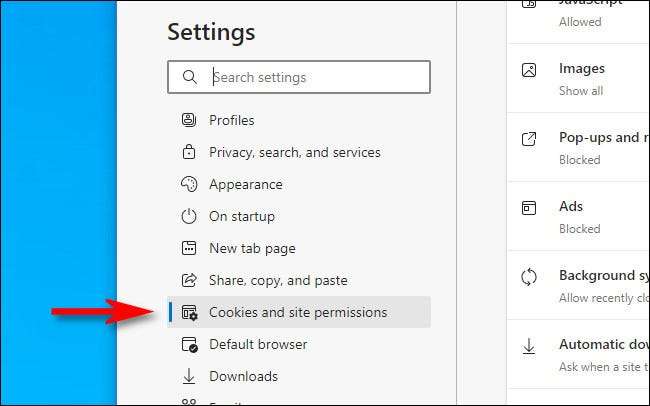
Tämän jälkeen selaa "Sivuston käyttöoikeudet" -osiosta ja napsauta "Pop-UPS ja uudelleenohjaukset".

Napsauta "Pop-UPS ja uudelleenohjaukset" -asetuksista kytkin vieressä "lohko (suositus)". Tämä mahdollistaa pop-ups kaikilla verkkosivuilla.
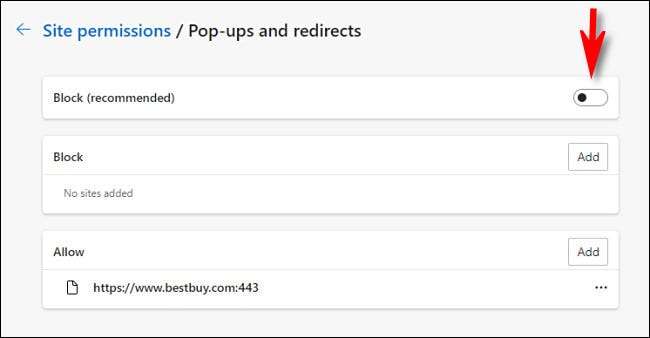
Liittyvät: Kuinka lopettaa ärsyttävä sivusto ilmoitus ponnahdusikkunat reunalla
Kuinka ottaa ponnahdusikkunat tietyillä verkkosivustoilla reunalla
Jos haluat mieluummin sallia ponnahdusikkunoita vain tiettyihin sivustoihin, avata reuna ja napsauttaa Three Dot Menu -painiketta ja valitse sitten "Asetukset". Seuraavaksi napsauta sivupalkissa "Evästeet ja sivuston käyttöoikeudet" ja valitse sitten "POP-UPS" ja uudelleenohjaukset.

Jätä "lohko" -kytkin käytössä "Pop-UPS ja uudelleenohjaukset" -sivulla. Sen sijaan sallimme ponnahdusikkunoita vain tiettyihin sivustoihin. Alempana sivulla, klikkaa ”Add” -painiketta ”Salli” -osiossa.
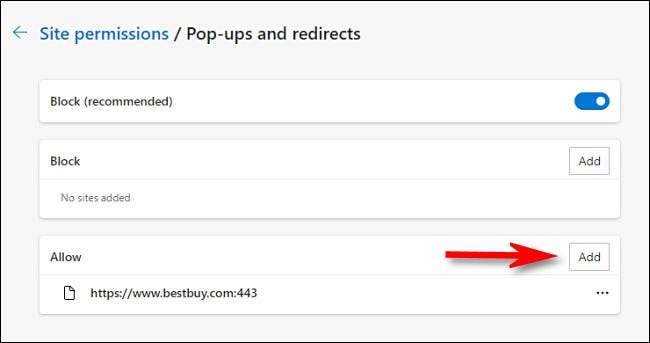
Näyttöön tulevassa ponnahdusikkunassa kirjoita tai liitä sivustosi verkko-osoite, jonka haluat sallia ponnahdusikkunat ja napsauta sitten "Lisää."
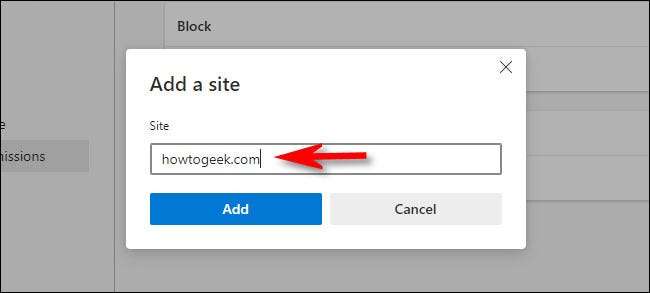
Toista tämä prosessi millä tahansa muilla sivuilla, joissa haluaisit sallia ponnahdusikkunat.
Liittyvät: Kuinka sammuttaa salasana-ponnahdusikkunat Microsoft Edge
Vaihtoehtoisesti voit myös käydä Asetukset & GT; Evästeet ja käyttöoikeudet ja sitten katso "Viimeaikainen toiminta" -osiossa. Napsauta nuolta sivuston osoitteen vieressä, jonka haluat sallia ponnahdusikkunoita.
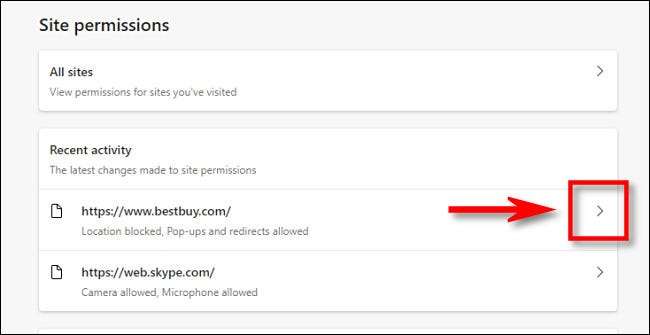
Sivuston "sivuston käyttöoikeuksista" -sivulla voit selata alaspäin ja aseta "POP-UPS ja uudelleenohjaukset" -asetukseksi "Salli" pudotusvalikossa.
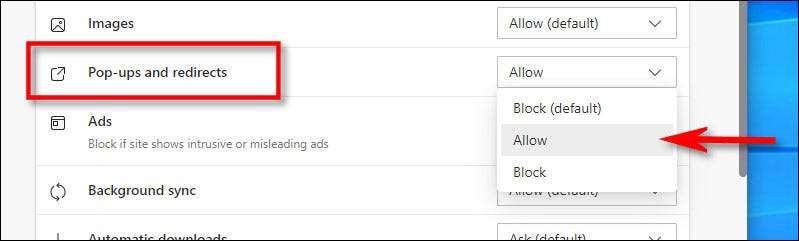
Muutokset on jo tallennettu automaattisesti, joten kun olet valmis, sulje Asetukset-välilehti. Kun palaat selaukseen, näet ponnahdusikkunat joko kaikilla sivustoilla tai tiettyisillä sivustoilla riippuen siitä, miten olet määrittänyt edellä.
Jos sinun tarvitsee kääntää ponnahdusikkunoita uudelleen, Revisit asetukset & gt; Evästeet ja oikeudet & GT; Pop-UPS ja uudelleenohjaukset ja joko käyttöön "Block" -kytkin tai poista sivuston merkinnät "Salli" -luettelosta. Hyvää selailua!
Liittyvät: Kuinka tyhjentää selaushistorian Microsoft Edgeissa







